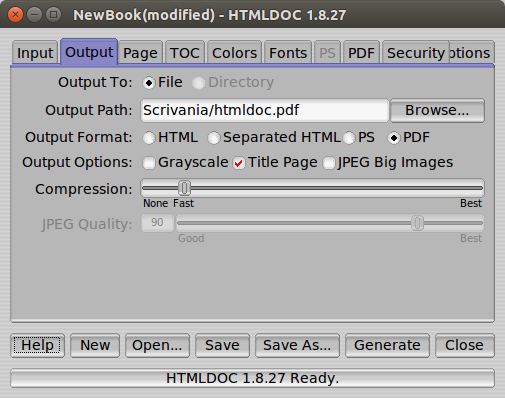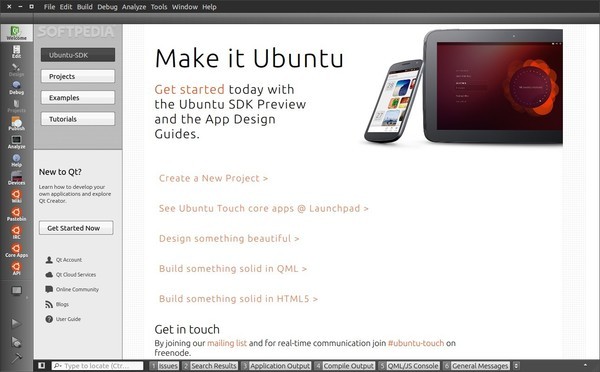Grazie a GIMP e al suo plug-in Pandora ├© possibile creare delle foto panoramiche partendo da normalissimi scatti. Ecco come fare.
![]()
Abbiamo fatto un viaggio in montagna o vogliamo immortalare in maniera spettacolare il panorama che vediamo affacciati dalla finestra di casa? In questi casi, quello che ci servirebbe ├© un obiettivo ultra grandangolare da montare sulla nostra fotocamera reflex o mirrorless. E se non abbiamo n├® una fotocamera di questo tipo e n├® lŌĆÖobiettivo?
Beh, una soluzione cŌĆÖ├©: ci basta scattare una serie di immagini in sequenza con una normalissima fotocamera compatta. Immagini che ritraggono lŌĆÖintero paesaggio, da destra a sinistra, o viceversa. Il nostro amato GIMP si occuper├Ā poi di unirle fra loro e creare unŌĆÖunica fotografia. Scopriamo come fare
Tutto quello che ci occorre ├© il giusto plug-in. Questa volta ci affideremo a Pandora, scaricabile da questa pagina. Dopo aver effettuato il download del file pandora-combine-0.9.3.scm, spostiamolo nella directory scripts di GIMP (le istruzioni per la corretta installazione sono presenti nella pagina dalla quale abbiamo effettuato il download.
Superata questa fase, possiamo finalmente avviare GIMP e spostarci nel menu File. Da qui, selezioniamo la voce Open as Layers e, dopo aver raggiunto la directory nella quale sono presenti tutte le foto da unire, selezioniamole. Spostiamoci nel menu dei filtri e selezioniamo dapprima Combine e successivamente Arrange as Panorama. Non ci resta che attendere la fine della procedura automatica: al termine, ci verr├Ā mostrato il nostro nuovo panorama composto da pi├╣ scatti uniti fra loro!